|
下面用可选颜色将白色天空包含的信息渲染出来。 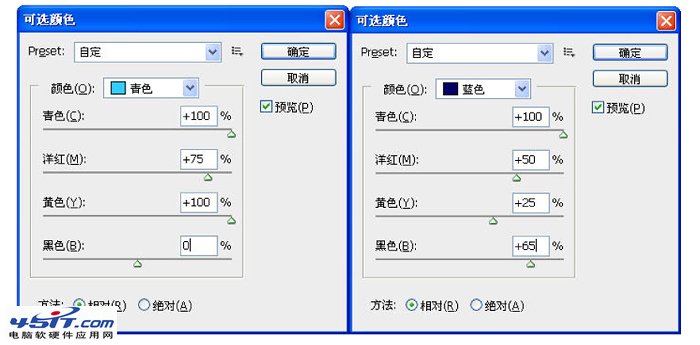 01 在菜单栏中选择“图像—调整—可选颜色”选项,在“颜色”右侧的下拉选项中选择“白色”,将“青色”参数调整为+100%,点击“确定”按钮 02 再次选择“图像—调整—可选颜色”选项,在颜色右侧的下拉选项中,选择“白色”,将青色参数调整为“+45%”,点击“确定”按钮  最终效果,通过让画面中白色部分的青色增加,背景上原先大部分白色的天空呈现出柔美的青色,模特裙子白色的部分也显现出青色的影调。画面色彩饱满,情境得到了充分的烘托。 小贴士:画面中白色的部分往往包含着丰富的色彩信息,被相机采集下来,但没有在画面中呈现出来,可以通过后期的处理,让这部分信息呈现出来,服务于作品主题。  这是拍摄于海边的作品,时值夏季,光线非常充沛,但天空的饱和度还不够鲜艳。可选颜色参数配合,将天空调整得更加蔚蓝迷人。 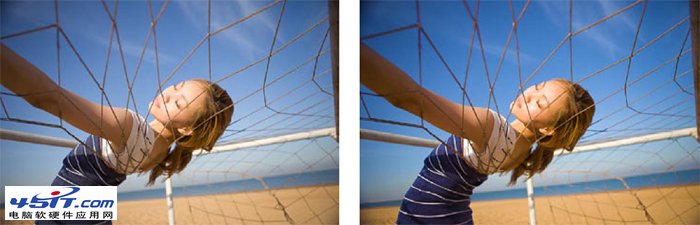
01 在菜单栏中选择“图像—调整—Vibrance”选项,弹出“Vibrance”对话框。调整“Vibrance”为“85” |
